u盘文件found怎么恢复数据,u盘出现found是什么原因
哎呀,看到u盘上出现了“found”文件夹,是不是有点慌乱呢?别担心,这其实是一种常见的现象,通常是因为u盘在读写过程中发生了一些异常情况,导致文件系统出现了错误,或者部分文件没有被完整地写入u盘中。虽然“found”文件夹看起来有些神秘,但是实际上,里面可能就是我们之前保存在u盘中的文件,只不过被系统隐藏了起来。那么,u盘文件found怎么恢复数据?
u盘文件found怎么恢复数据:
一、u盘出现found是什么原因
1.突然断电或断开u盘:突然断电或者在读写数据的时候直接把u盘拔掉,这会导致文件系统出现错误,从而导致u盘上出现"found"文件夹。
2.病毒感染:u盘插入了受感染的电脑,可能导致u盘被感染病毒。一些病毒会通过修改文件系统来隐藏文件或文件夹,从而导致u盘出现"found"文件夹。
二、数据恢复软件恢复
超级兔子u盘恢复具体方法:
1. 下载并打开超级兔子u盘数据恢复软件,选择“场景模式”下的“u盘/内存卡恢复”。

2. 点击选择可移动磁盘,接着点击“开始扫描”按钮。
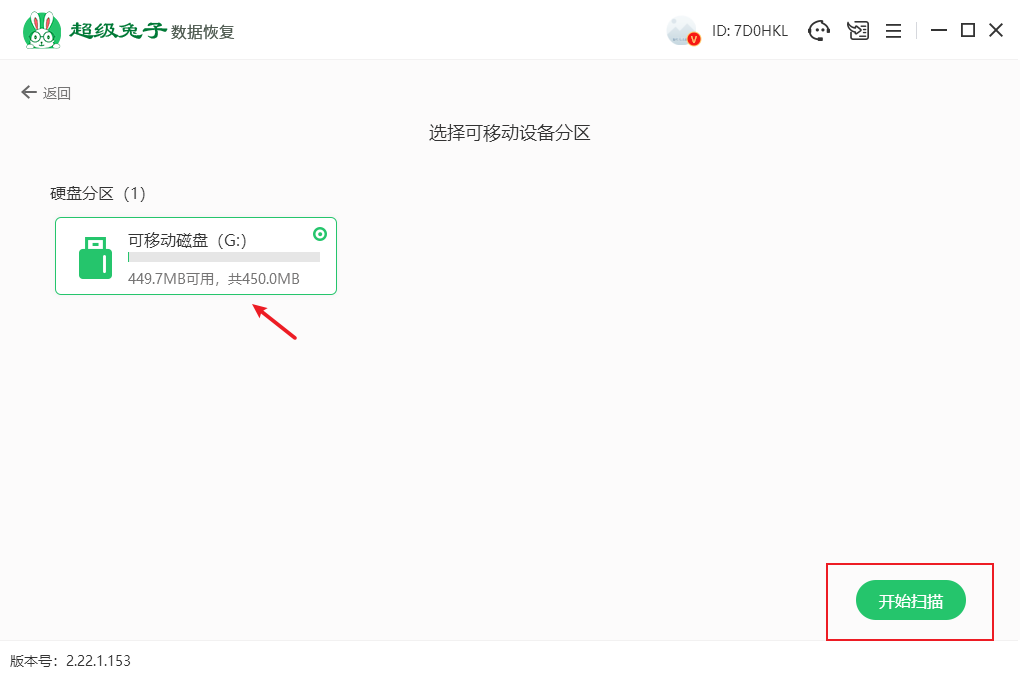
3. 系统开始识别和扫描文件,安心等待完成即可,不需要其他任何手动操作。
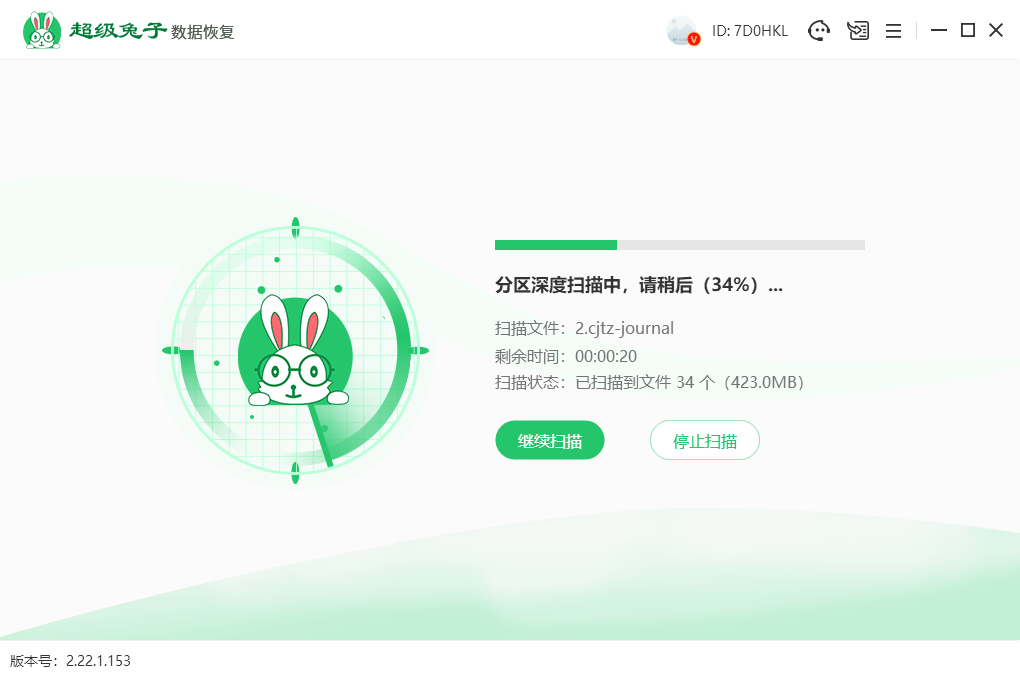
4. 扫描完成后,可点击“预览模式”预览一下文件是否正确,接着选择要恢复的文件,选好后再点击“立即恢复”按钮。

5. 弹出需要恢复文件的存放位置,可用“浏览”查看。要留意的是,恢复的文件不能保留在原来的磁盘中,目的是为了防止数据被覆盖破坏,所以必须把数据另存到其他盘里。
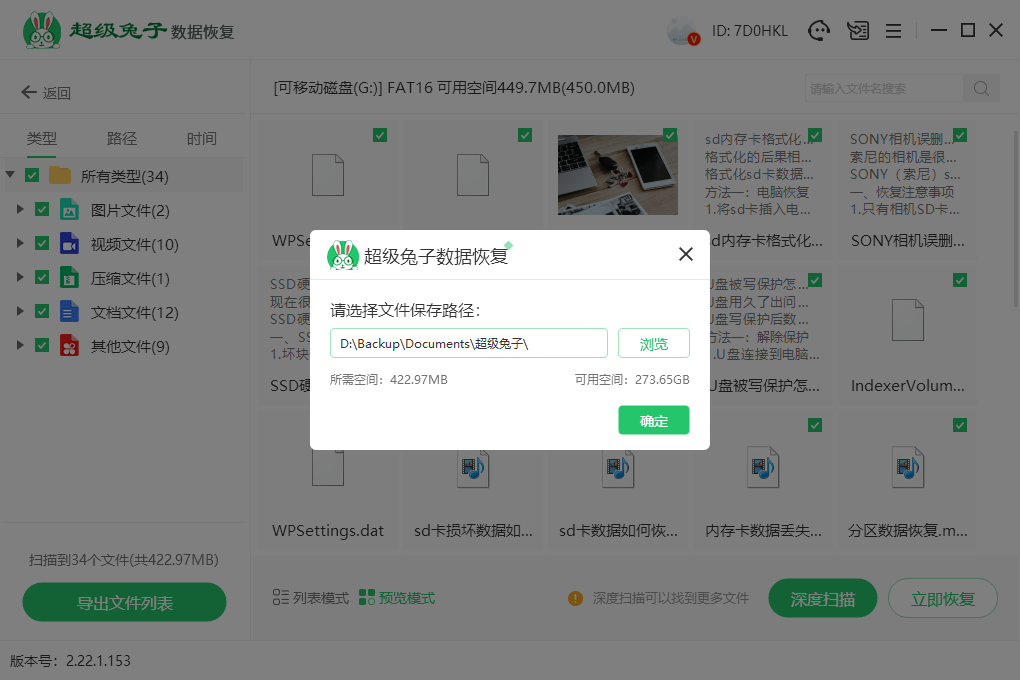
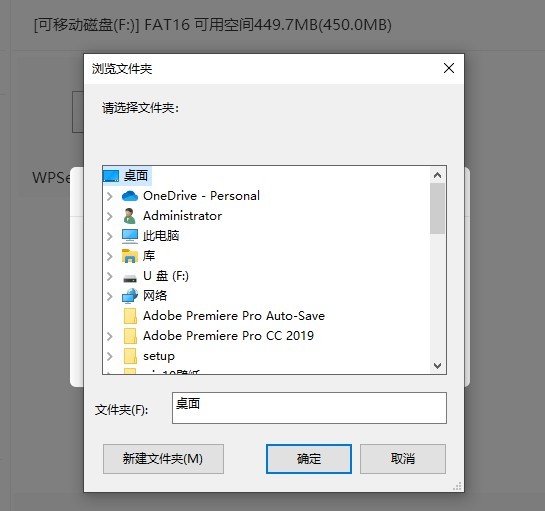
6. u盘数据恢复完成,点击“查看”找到恢复成功后的数据。

碰到u盘文件found怎么恢复数据这个问题,总的来说,u盘出现"found"文件夹的原因比较多,但通常都与文件系统出现错误有关。如果出现了这种情况,最好备份u盘中的重要数据,然后使用数据恢复软件尝试恢复文件。超级兔子数据恢复非常快捷,只需简单的几个步骤,即可快速找回您的丢失数据。
